문서 적용 대상: Omada SDN 컨트롤러 v5.8 이상.
알림:
- TP-Link 웹 사이트에서 펌웨어를 다운로드한 후 WinZip 또는 WinRAR과 같은 압축 해제 소프트웨어를 사용하여 펌웨어 파일을 폴더에 압축을 풉니다;
- 업그레이드 과정 중에는 전원을 끄거나 이더넷 케이블을 절단하지 마십시오.
- 무선 연결이 아닌 이더넷 케이블 연결을 통해 펌웨어를 업그레이드하는 것이 좋습니다;
- 업그레이드 후 수동으로 설정을 복원할 수 있도록 현재 설정을 백업하는 것이 좋습니다.
하드웨어 컨트롤러 업그레이드하기
펌웨어를 업그레이드하는 방법에는 두 가지가 있습니다:
1. 로컬에서 펌웨어를 업그레이드하세요.
2. 클라우드에서 펌웨어를 업그레이드하세요.
준비:
1. 올바른 펌웨어를 사용하고 있는지 확인하려면 디바이스 하단의 라벨에서 제품 모델과 하드웨어 버전을 확인하시기 바랍니다. 펌웨어를 잘못 업그레이드하면 기기가 손상되고 보증이 무효화될 수 있습니다.
2. TP-LINK 공식 웹 사이트 https://support.omadanetworks.com/en/download/firmware/에서 모델 번호 및 하드웨어 버전에 따라 해당 펌웨어를 찾아 다운로드한 다음 압축 파일을 압축 해제합니다.
방법 1. 로컬에서 펌웨어를 업그레이드하세요.
글로벌 보기---시스템 설정으로 가서 업그레이드 확인을 클릭하거나 수동으로 업그레이드하세요.
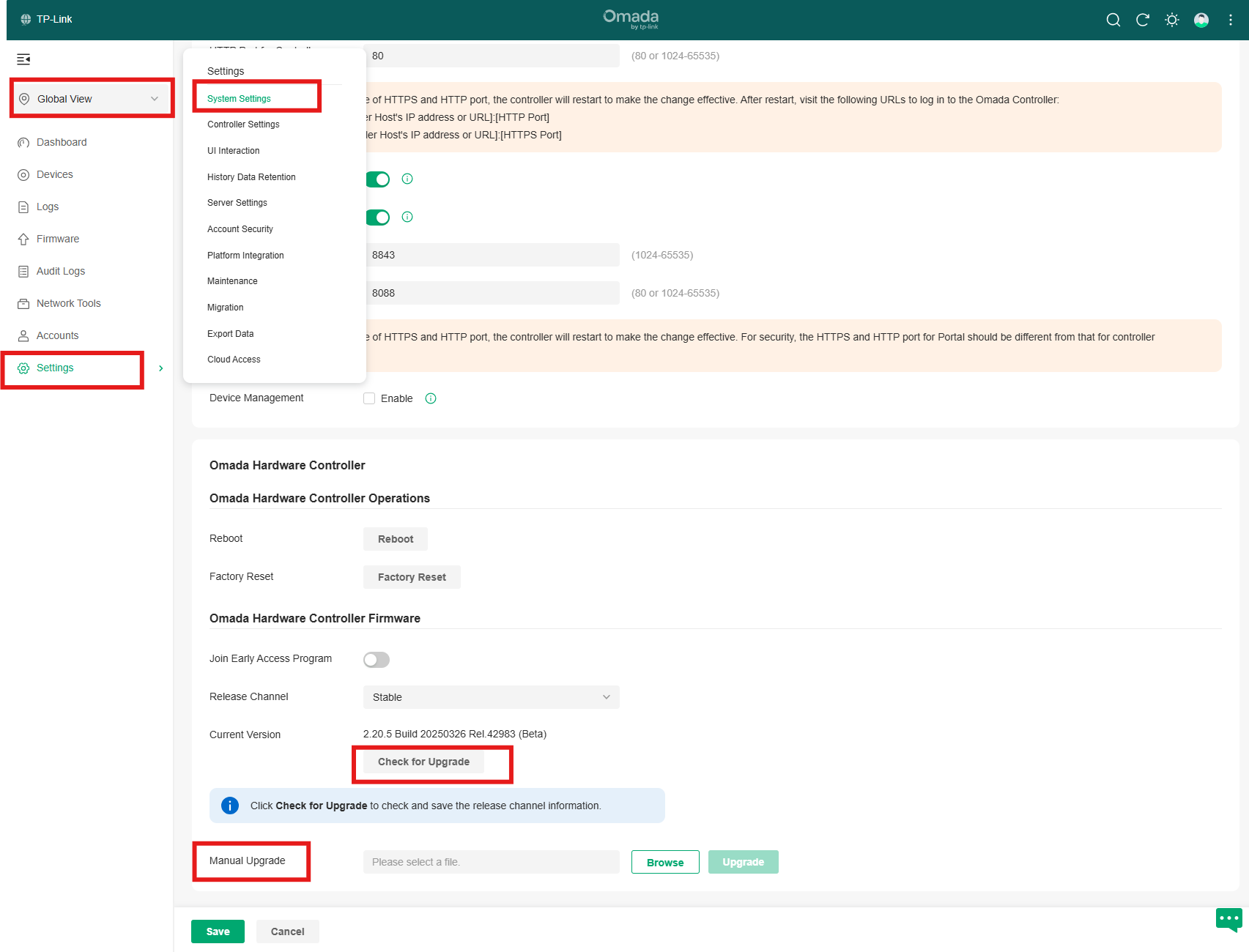
방법 2. 클라우드에서 펌웨어를 업그레이드하세요.
전체보기—시스템 설정으로 이동하여 업그레이드 확인을 클릭하여 클라우드에서 컨트롤러의 펌웨어를 업그레이드할 수 있습니다.
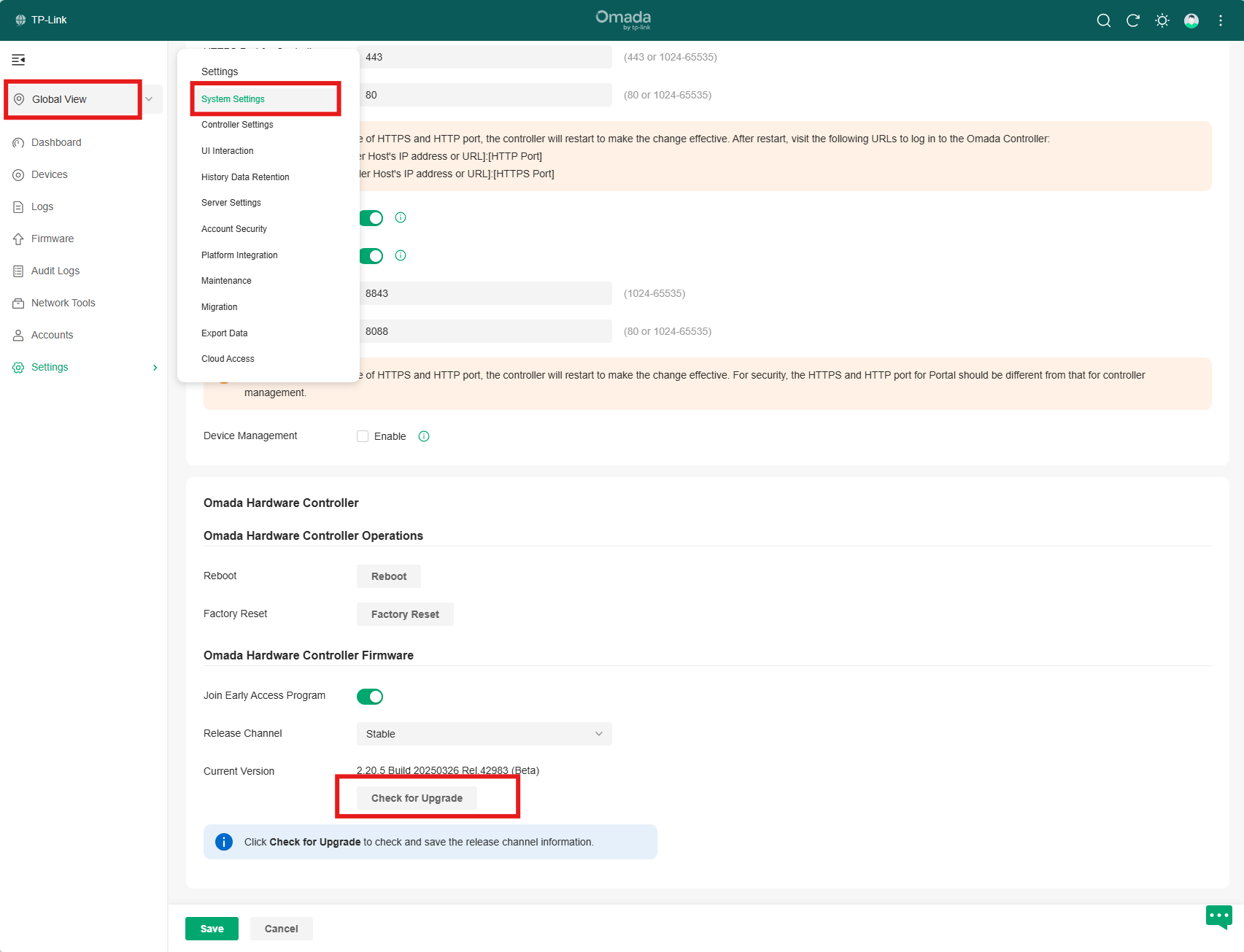
참고:
1. 펌웨어 업그레이드 프로세스를 완료하는 데 약 6~8분이 소요되며 컨트롤러가 잠시 오프라인 상태가 됩니다.
2. Early Access Program에 참여하면 베타 및 릴리스 후보 채널에서 펌웨어의 최신 기능을 사용해 볼 수 있습니다. 이러한 펌웨어는 불안정할 수 있으므로 주의해서 사용하세요.
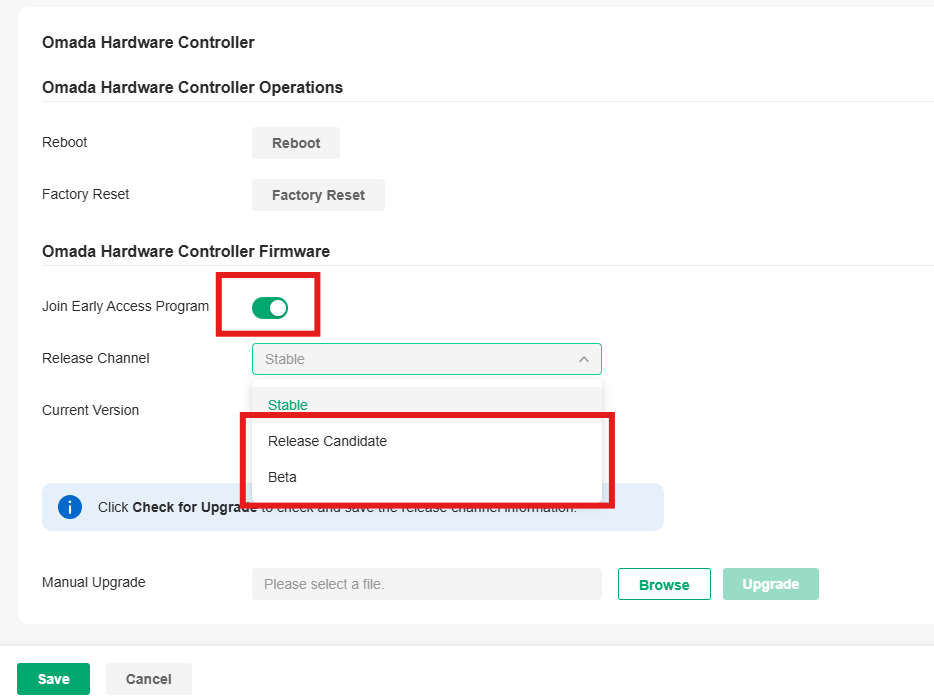
옵션 2. 일괄 업그레이드
여러 개의 온프레미스 컨트롤러를 관리 중인 경우, 일괄 업그레이드 기능을 사용하여 모든 컨트롤러를 동시에 업그레이드할 수 있습니다. 각 컨트롤러에 개별적으로 업그레이드할 필요가 없습니다. 온프레미스 시스템(On-Premises Systems)에서 일괄 업그레이드(Batch Upgrade)를 클릭한 후, 업그레이드 가능한 모든 컨트롤러를 선택하세요.
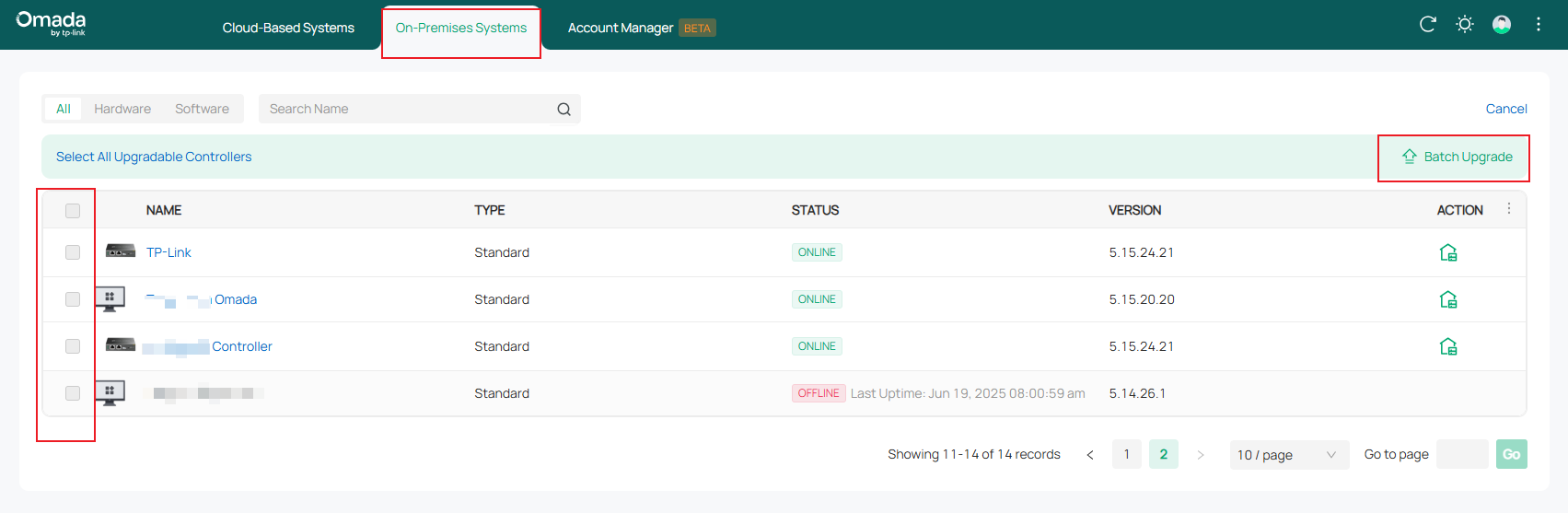
하드웨어 컨트롤러 다운그레이드하기
클라우드 웹사이트를 사용하여 로그인하는 경우 하드웨어 컨트롤러 섹션(아래 이미지 참조)이 표시되지 않으므로 컨트롤러의 펌웨어를 로컬 및 수동으로만 다운그레이드할 수 있습니다.
- 전체 보기 → 시스템 설정으로 이동한 다음 수동 업그레이드 옵션을 찾습니다.
- 찾아보기 버튼을 사용하여 추출된 빈 파일을 찾은 다음 업그레이드를 클릭합니다.
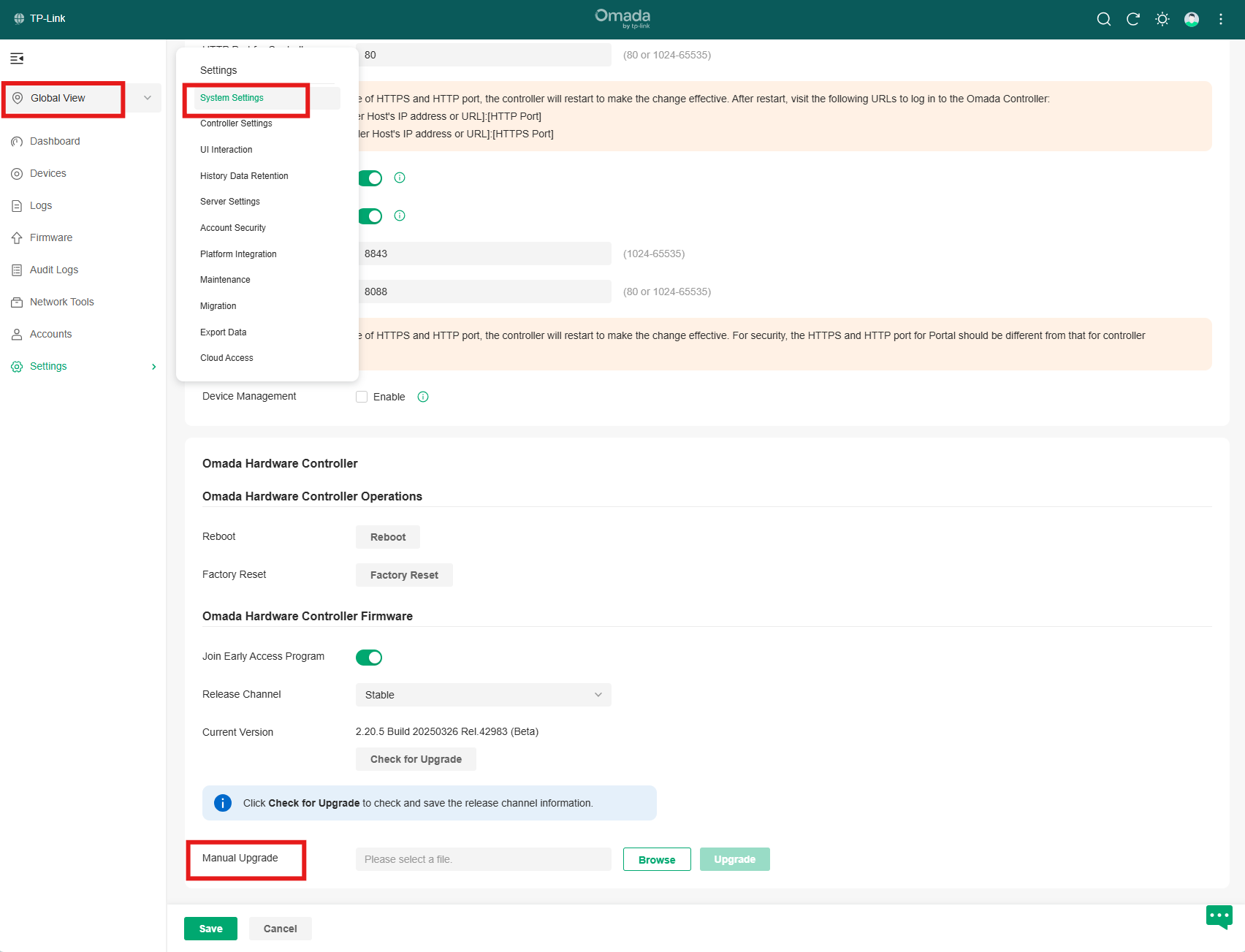
소프트웨어 컨트롤러 업그레이드하기
글로벌 뷰→시스템 설정으로 이동한 다음 업데이트 확인을 클릭하여 로컬 또는 클라우드를 통해 펌웨어를 업그레이드합니다.
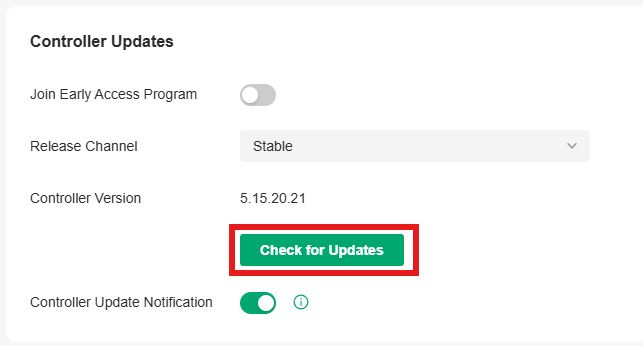
컨트롤러를 업그레이드하는 또 다른 방법은 클라우드 푸시 알림을 받는 것입니다. 공식 사이트에서는 새로운 릴리스가 있으면 클라우드 푸시를 통해 최신 펌웨어를 알려줍니다.

소프트웨어 컨트롤러 다운그레이드하기
- 컨트롤러의 현재 설정 백업
- 전체 소프트웨어 컨트롤러 제거 및 사용자 데이터 저장 안 함을 선택합니다.

- TP-LINK 공식 웹사이트 https://www.tp-link.com/support/download/에서 해당 펌웨어를 찾아서 다운로드하십시오. 그런 다음 압축 파일을 추출합니다.
- 설치 마법사를 완료합니다.
참고: 다운그레이드에는 전체 재설정 프로세스가 포함됩니다. 하위 버전으로 다운그레이드한 후 이전 버전의 컨트롤러에서 백업한 파일을 복원할 수는 없지만, 모든 펌웨어 버전에 대한 백업 파일을 보관하는 것이 좋습니다.
이제 이전 버전의 컨트롤러에서 만든 이전 백업 파일이 있는 경우 현재 버전으로 바로 복원할 수 있습니다. 그러나 이전 버전의 백업 파일이 없는 경우에는 컨트롤러를 재설정해야 합니다.
이 문서에는 기계 번역이 적용되었으며, 정확한 내용을 확인하려면 원본 영문 문서를 참고하시기 바랍니다.








